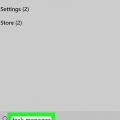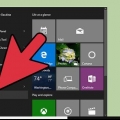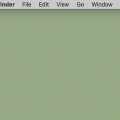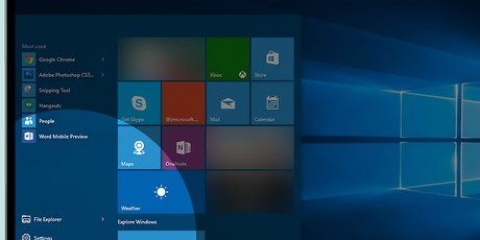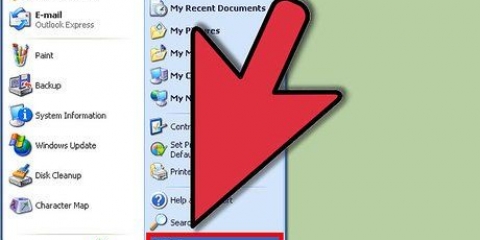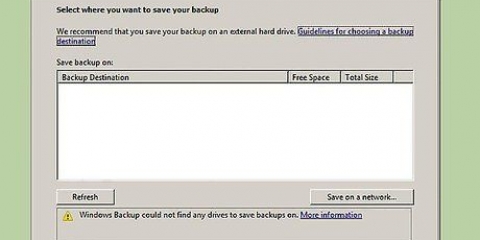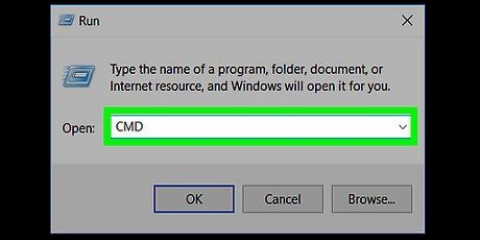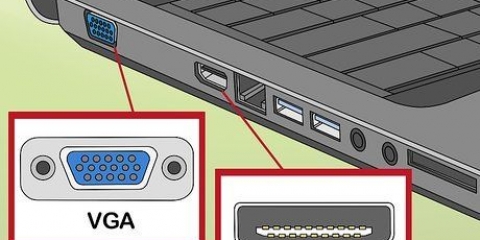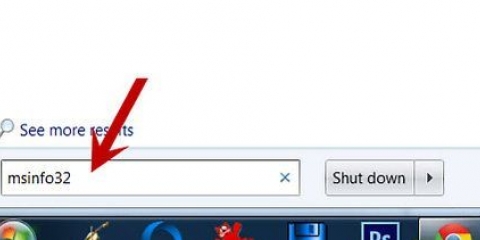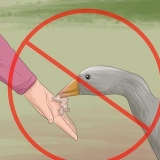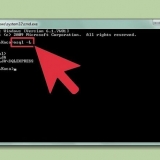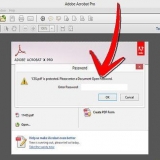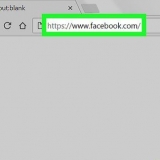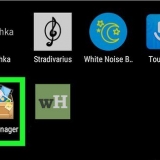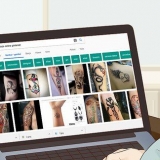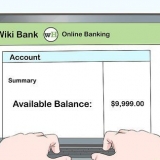Il est préférable de commencer en appuyant sur la touche de configuration juste au redémarrage de l`ordinateur. Si vous voyez un texte comme « Appuyez sur [touche] pour entrer dans la configuration » ou quelque chose de similaire apparaît brièvement en bas de l`écran, vous devez redémarrer votre ordinateur et réessayer.
Habituellement, vous utilisez l`une des touches de fonction (F1-F12) pour accéder au BIOS. Les touches de fonction sont situées en haut de votre clavier, mais vous devrez peut-être appuyer sur la touche fn-rechercher et maintenir la touche tout en appuyant sur la touche de fonction appropriée. Vous pouvez consulter le manuel du propriétaire de votre ordinateur ou le site Web de la marque de l`ordinateur pour savoir sur quelle touche appuyer pour accéder au BIOS de votre ordinateur.







Modifier les paramètres du bios de votre ordinateur
Teneur
Ce tutoriel vous montrera comment accéder et ajuster les paramètres du BIOS de votre ordinateur Windows. Le BIOS est un ensemble d`options intégrées qui vous permettent de modifier divers aspects de votre ordinateur, tels que la date et l`heure. Étant donné que le BIOS est intégré à la carte mère de votre ordinateur, chaque BIOS est légèrement différent selon le fabricant de la carte mère en question.
Pas
Partie 1 sur 2: Entrer dans le BIOS

1. Redémarrez votre ordinateur. Ouvrir le menu Démarrer
, cliquez sur le bouton d`alimentation et choisissez Redémarrage. - Si votre ordinateur est verrouillé, cliquez sur l`écran de verrouillage, cliquez sur le bouton d`alimentation dans le coin inférieur droit de l`écran et choisissez Redémarrage.
- Si votre ordinateur est déjà éteint, appuyez sur le bouton d`alimentation de votre ordinateur.

2. Attendez que le premier écran de démarrage de votre ordinateur apparaisse. Lorsque l`écran de démarrage apparaît, vous n`avez que très peu de temps pour appuyer sur la touche de configuration.

3. aimedel ou F2 appuyé pour entrer dans le BIOS. L`écran peut indiquer que vous devez appuyer sur une autre touche. Si c`est le cas, appuyez sur la touche appropriée.

4. Attendez que le BIOS se charge. Après avoir appuyé sur la bonne touche au bon moment, le BIOS sera chargé. Cela ne devrait durer que peu de temps. Lorsque le BIOS est chargé, vous arriverez dans le menu avec les paramètres du BIOS.
Partie 2 sur 2: Ajuster les paramètres

1. Comprendre le fonctionnement de votre navigation BIOS. Les menus du BIOS ne peuvent pas être parcourus avec une souris, vous devez donc utiliser les touches fléchées et d`autres touches pour naviguer dans votre BIOS. Vous pouvez généralement trouver une liste de touches de navigation dans le coin inférieur droit de l`écran d`accueil.

2. Soyez prudent lorsque vous modifiez les paramètres. Assurez-vous de savoir à quoi correspondent les paramètres. Si vous ajustez les paramètres de manière incorrecte, votre ordinateur ou votre matériel peut ne pas fonctionner correctement.
Si vous êtes entré dans le BIOS et que vous ne savez pas ce que vous voulez changer, il vaut mieux ne rien changer.

3. Modifier l`ordre de démarrage. Si vous souhaitez que les appareils démarrent dans un ordre différent, ouvrez le Bateau-menu. Dans ce menu, vous pouvez indiquer quel appareil est démarré en premier par l`ordinateur. Ceci est utile si vous souhaitez démarrer à partir d`un CD-ROM ou d`une clé USB pour restaurer ou installer un système d`exploitation.
Habituellement, vous utilisez les touches fléchées pour accéder à l`onglet Bateau va changer ça.

4. Définir un mot de passe pour votre BIOS. Vous pouvez définir un mot de passe qui doit être entré correctement pour démarrer l`ordinateur.

5. Changer la date et l`heure. L`horloge de votre BIOS détermine l`heure à laquelle l`horloge s`affiche dans Windows. Le remplacement de la pile CMOS de votre ordinateur réinitialisera probablement l`horloge de votre BIOS.

6. Réglez la vitesse de vos ventilateurs et la tension de votre ordinateur. Ces options ne doivent être ajustées que par des utilisateurs avancés. Dans ce menu, vous pouvez overclocker votre CPU, pour que votre ordinateur fonctionne mieux. Ceci est mieux fait seulement si vous savez tout sur le matériel de votre ordinateur.

sept. Enregistrez les modifications et quittez le BIOS. Lorsque vous avez terminé d`ajuster les paramètres, vous devrez tout enregistrer et quitter le BIOS en appuyant sur « Enregistrer et quitter » pour que les modifications prennent effet. Après avoir enregistré et quitté le BIOS, votre ordinateur redémarrera avec les nouveaux paramètres.
Consultez la liste des touches de navigation pour voir quelle touche utiliser pour enregistrer vos modifications et quitter le BIOS.
Des astuces
- Le BIOS de votre ordinateur peut avoir beaucoup moins de paramètres que le BIOS d`un autre ordinateur.
- Les ordinateurs avec Windows 8 et 10 ont souvent une carte mère qui rend très difficile l`accès au BIOS. Vous devrez probablement redémarrer votre ordinateur et essayer plusieurs fois avant de pouvoir entrer dans le BIOS.
- C`est une bonne idée de vérifier l`ordre de démarrage. Si votre système d`exploitation est sur votre disque dur, assurez-vous que le disque dur est démarré en premier. Cela permet d`économiser quelques secondes de temps de démarrage.
Mises en garde
- Ne modifiez pas les paramètres dont vous ne savez pas exactement ce qu`ils font.
- Si vous souhaitez flasher le BIOS après l`ajustement, essayez les étapes ci-dessus NE PAS. Si vous avez déjà ajusté les paramètres, vous devrez réinitialiser votre BIOS. Vous pouvez trouver des instructions sur la façon de réinitialiser votre BIOS ici trouver.
Articles sur le sujet "Modifier les paramètres du bios de votre ordinateur"
Оцените, пожалуйста статью
Similaire
Populaire